- Müəllif Jason Gerald [email protected].
- Public 2024-01-15 08:09.
- Son dəyişdirildi 2025-01-23 12:06.
Bu wikiHow sizə Google Sənədləri kompüterinizə, Android və ya iPhone -a necə yükləməyi öyrədir.
Addım
Metod 1 /3: Masaüstü Kompüterdə
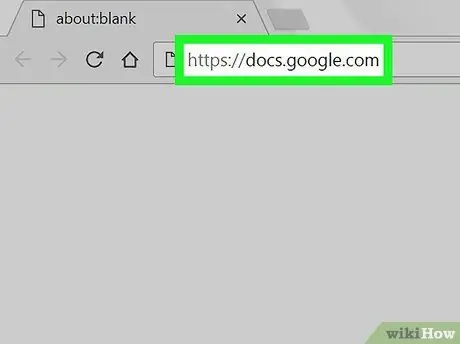
Addım 1. Google Sənədləri ziyarət edin
Kompüterinizdə bir veb brauzeri işə salın və https://docs.google.com/ saytına daxil olun. Google Hesabınıza daxil olsanız, Google Sənədlər səhifəsi açılacaq.
Google Hesabınıza daxil deyilsinizsə, soruşulduqda e -poçt ünvanınızı və şifrənizi daxil edin
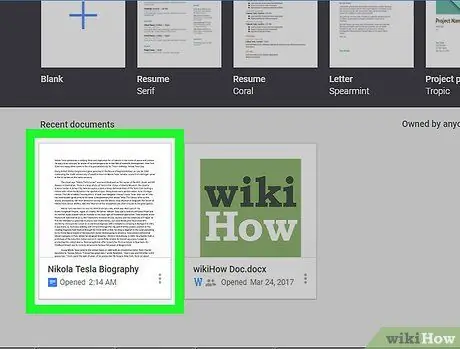
Addım 2. Sənədi seçin
Brauzerinizdə açmaq üçün yükləmək istədiyiniz sənədi vurun.
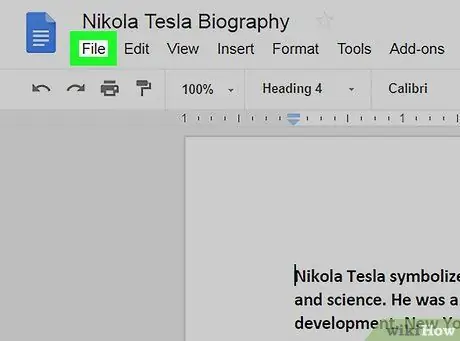
Addım 3. Səhifənin sol üst hissəsindəki Fayl seçimini vurun
Açılan bir menyu görünəcək.
Mac istifadəçiləri üçün vurun Fayl əvəzinə veb brauzerində Fayl Mac ekranınızın sol üst küncündədir.
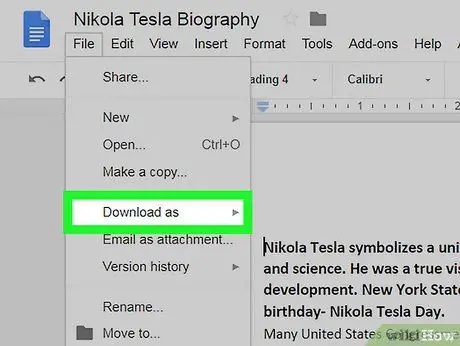
Addım 4. Yüklə seçin
Bu seçim açılan menyuda yerləşir Fayl. Bu bir pop-up menyu açacaq.
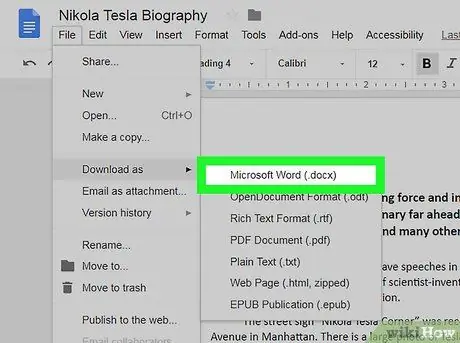
Addım 5. Bir formatı basın
Açılan menyuda, üzərinə tıklayarak bir fayl formatı seçin. Klik edə bilərsiniz Microsoft Word (.docx) bir Word sənədi yaratmaq və ya PDF Sənədləri (.pdf) PDF faylı yaratmaq üçün. Bunu etdikdən sonra Google Sənəd faylı kompüterinizə endiriləcək.
Brauzerinizin parametrlərindən asılı olaraq, faylı yükləməzdən əvvəl yükləməni təsdiqləməli və ya saxlama yeri seçməli ola bilərsiniz
Metod 2 /3: iPhone -da
Addım 1. Məhdudiyyətləri anlayın
Təəssüf ki, Google Doc sənədləri birbaşa iPhone -a yüklənə bilməz. Bununla birlikdə, faylı oflayn olaraq əlçatan edə bilərsiniz ki, İnternetə qoşulmasanız belə sənədə baxmaq və redaktə etmək mümkündür.
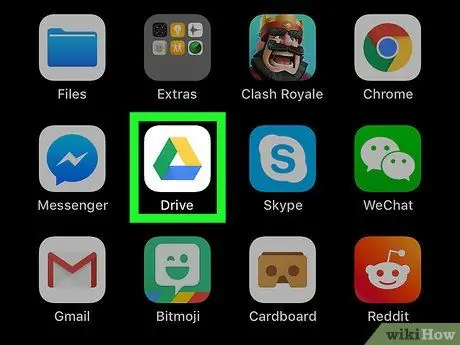
Addım 2. Google Diski işə salın
Ağ fonda mavi, yaşıl və sarı üçbucaq olan Google Disk işarəsinə vurun. Google Hesabınıza daxil olsanız, Google Disk səhifəsi açılacaq.
Giriş etməmisinizsə, davam etmək üçün e -poçt ünvanınızı və şifrənizi daxil edin
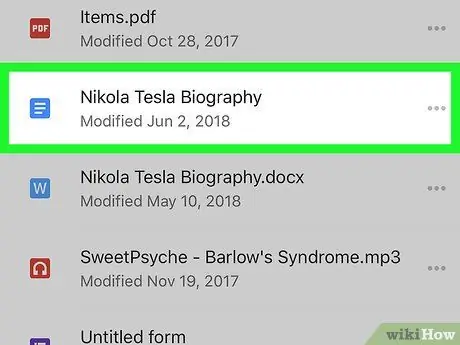
Addım 3. İstədiyiniz Google Doc faylını tapın
Yükləmək istədiyiniz Google Sənəd faylını tapana qədər Google Diskin ana səhifəsinə keçin.
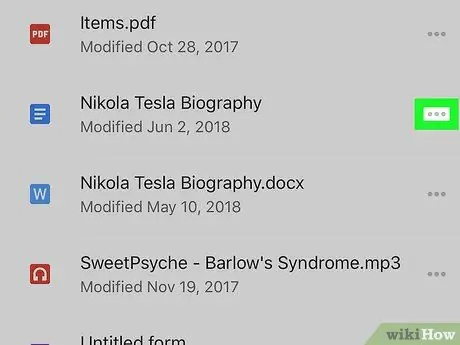
Addım 4. Google Doc faylının sağ tərəfinə vurun
Bu bir pop-up menyu açacaq.
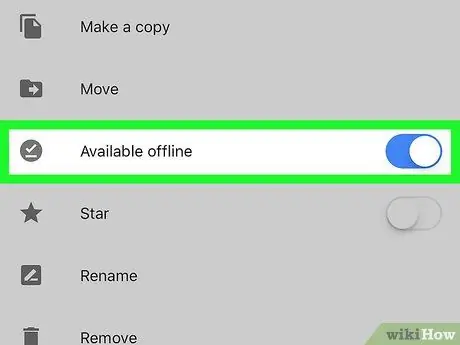
Addım 5. Ekranı aşağı sürüşdürün, sonra "Oflayn mövcuddur" düyməsinə vurun
ağ olan.
Düymə mavi rəngə çevriləcək, bu da fayla istənilən vaxt daxil ola biləcəyinizi göstərir.
İnternetə qoşulmadan bir fayla daxil olmaq istəyirsinizsə, Google Drive tətbiqini işə salın və üzərinə vuraraq faylı açın
Metod 3 /3: Android -də
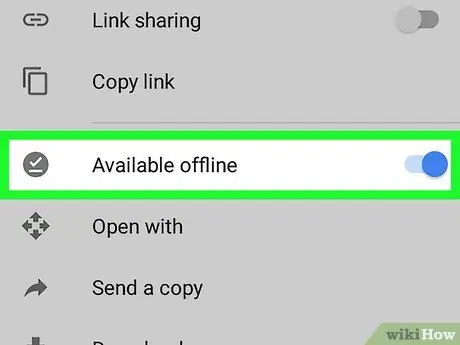
Addım 1. Məhdudiyyətləri anlayın
Masaüstündən fərqli olaraq, Google Doc fayllarını yalnız Android cihazınızda PDF şəklində yükləyə bilərsiniz. Google Sənədinizi redaktə edilə bilən bir formatda saxlamaq istəyirsinizsə, onu oflayn fayl edə bilərsiniz. Bunu necə etmək olar:
- Google Diski işə salın və istənəndə daxil olun.
- Vurun ⋮ Google Sənəd faylının sağ alt küncündə.
- Boz rəngli "Oflayn mövcuddur" düyməsinə vurun.
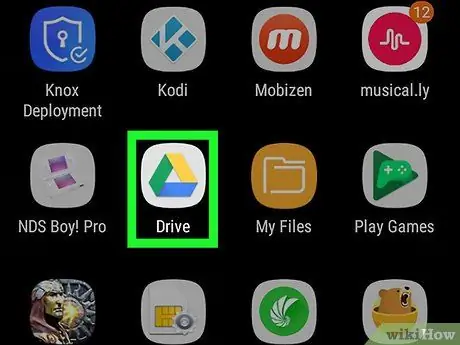
Addım 2. Google Diski işə salın
Ağ fonda mavi, yaşıl və sarı üçbucaq olan Google Disk işarəsinə vurun. Google Hesabınıza daxil olsanız, Google Disk səhifəniz açılacaq.
Google Diskə daxil olmamısınızsa, hesabınızı seçin (və ya e -poçt ünvanınızı daxil edin), sonra davam etmək üçün parolunuzu daxil edin
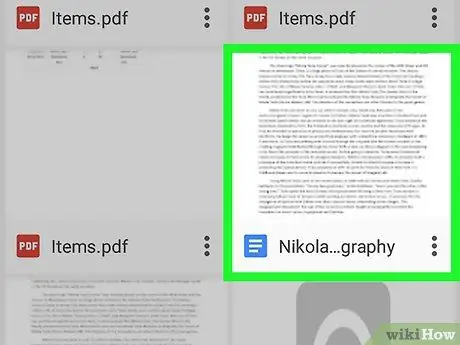
Addım 3. Yükləmək istədiyiniz Google Doc faylını tapın
Dosyanı tapana qədər Google Drive ana səhifəsinə keçin.
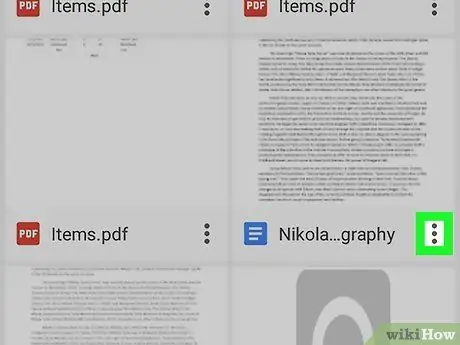
Addım 4. Faylın sağ alt küncündə yerləşən vurun
Açılan bir menyu görünəcək.
Faylın kiçik şəklini uzun müddət basıb sonra növbəti addıma keçə bilərsiniz
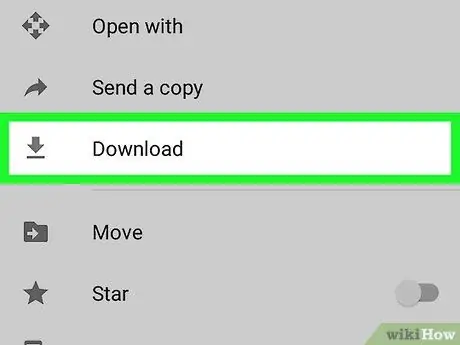
Addım 5. Yüklə vurun
Açılan menyuda var.
Sənədin kiçik şəklinə uzun müddət basarsanız, bu seçim ekranın aşağısında görünəcək
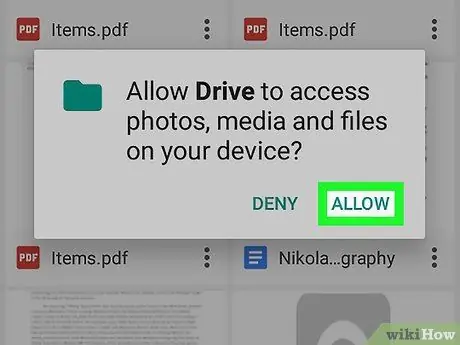
Addım 6. İstənildikdə İZİN VERİN vurun
Google Diskdən Android cihazınıza ilk dəfə fayl yükləyirsinizsə, Google Diskin Android cihazınızdakı fayllara daxil olmasına icazə verməlisiniz.
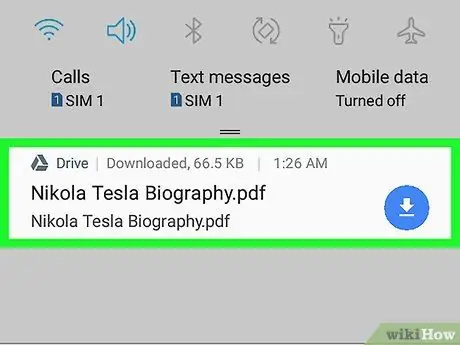
Addım 7. Faylınızı Android cihazınızda açın
Cihaz ekranının yuxarısından aşağı sürüşdürün, sonra görünən menyuda endirilmiş Google Sənəd faylının adına vurun. Fayl Android cihazınızda standart PDF oxuyucusunda açılacaq.
- Bəzi Android cihazlarında, PDF faylını açmaq üçün əvvəlcə Adobe Acrobat yükləməlisiniz.
- Dosyanı Android cihazınızdakı "Yükləmələr" qovluğunda da tapa bilərsiniz, buna bir fayl meneceri tətbiqini işə salmaqla, yüklənmənin saxlanılacağı yeri (məsələn, SD kart) seçməklə, sonra qovluğa vurmaqla daxil ola bilərsiniz. Yüklə.
İpuçları
- Google Sənəd fayllarını kompüterinizə avtomatik olaraq saxlamaq istəyirsinizsə, Yedəklə və Sinxronlaşdırma proqramını Google Diskdən masaüstü kompüterinizə quraşdırın. Kompüterinizdə Google Disk qovluğunu açaraq Google Disk fayllarına baxmaq üçün bu proqramdan istifadə edə bilərsiniz.
- İPhone cihazlarındakı Fayllar tətbiqində Google Disk bölməsi var. Fayllara gedərək, vuraraq aktivləşdirə bilərsiniz Redaktə edin "Gözdən keçir" səhifəsində ağ "Google Disk" düyməsinə, sonra vurun Bitdi. Sonra, seçə bilərsiniz Google Disk və Fayllar tətbiqinə daxil olmaq üçün Google Disk faylını qurmaq üçün daxil olun.






